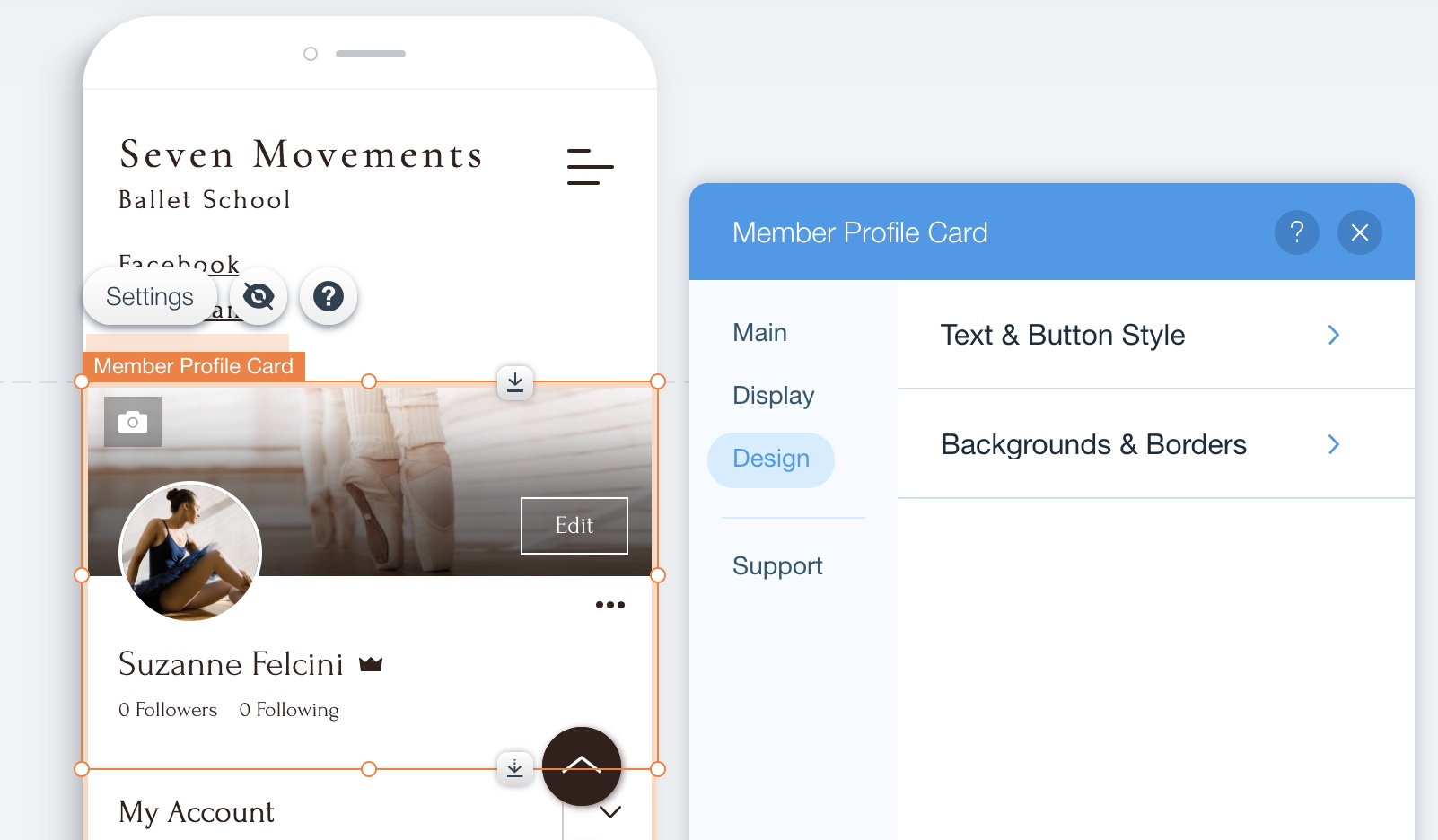Membres du site : Modifier la mise en page de vos pages membres
4 min
Dans cet article
- Options de mise en page
- Mise en page pleine largeur
- Mise en page des cartes
- Modifier la mise en page des pages membres
- Personnaliser la mise en page sur mobile
Cet article fait référence à la version précédente de l'appli de l'espace membres. Si vous utilisez la nouvelle version, cliquez ici. Cliquez ici pour vérifier quelle version vous utilisez.
Choisissez une mise en page pour les pages de votre espace membres, et personnalisez-la comme vous le souhaitez.
Options de mise en page
Vous avez le choix entre deux mises en page. Ci-dessous vous pouvez en savoir plus à ce sujet et sélectionner celle qui convient à votre site.
Vous utilisez l'Editor X ?
La mise en page par défaut de vos pages de membres est pleine largeur. Pour le moment, il n'est pas possible de passer à une mise en page différente.
Mise en page pleine largeur
Le design du profil pour la mise en page pleine largeur des pages membres s'étend sur la largeur de votre site. Cela signifie que le rendu est incroyable quelque soit la taille de l'écran sur lequel vos visiteurs consultent votre site, y compris sur mobile.

En savoir plus sur les fonctions de cette mise en page :
Image de couverture du profil
Abonnés/Indication d'abonnement
Afficher/masquer le bouton message
Mise en page des cartes
La mise en page des cartes est plus classique, et convient mieux aux entreprises formelles car elle met moins l'accent sur les membres. Il est également vraiment facile de déplacer chaque section individuellement et de la placer où bon vous semble.

Modifier la mise en page des pages membres
- Accédez à la page Mon compte dans votre Éditeur.
- Cliquez sur la page mon compte
- Cliquez sur la Carte Profil du membre
- Cliquez sur Paramètres.
- Cliquez sur Mise en page
- Sélectionnez une mise en page ; Pleine largeur ou Cartes
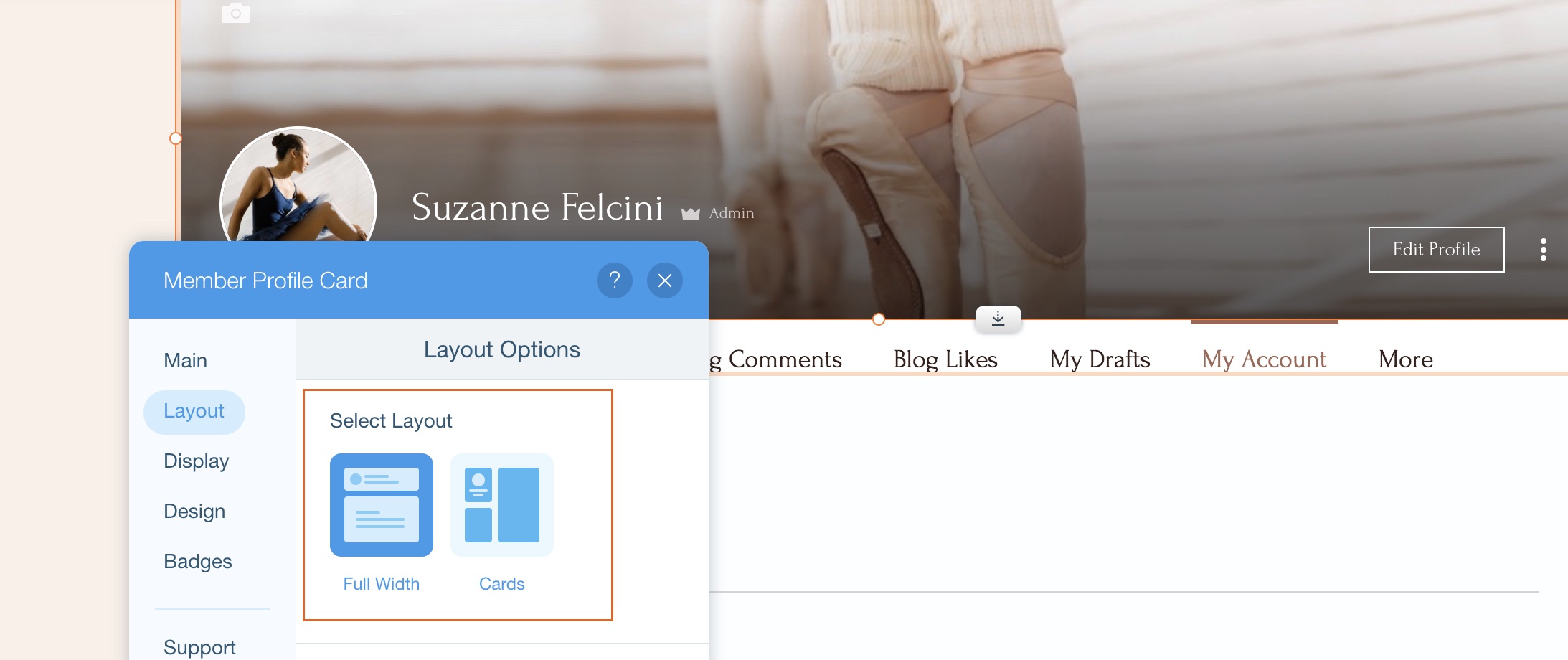
Personnaliser la mise en page sur mobile
La mise en page des pages membres est également incroyable sur les appareils mobiles, et vous pouvez la personnaliser séparément en fonction de la mise en page sur ordinateur. Cela signifie que vous pouvez avoir une photo et une couleur de couverture différentes, un design différent et choisir d'afficher ou de masquer les fonctions membres uniquement sur votre site mobile.
Suggestion :
Accédez à l'éditeur mobile pour le consulter.
Pour personnaliser la mise en page du mobile :
- Accédez à l'éditeur mobile.
- Cliquez sur le menu déroulant Changer de page dans la barre supérieure
- Cliquez sur la page mon compte
- Cliquez sur la Carte Profil du membre
- Cliquez sur Paramètres.
- Personnalisez la mise en page de votre mobile pour les pages des membres